HCIP---BGP实验2
最后更新:2022-01-27 23:21:25 手机定位技术交流文章
一、实验要求
1.AS1存在两个环回,一个地址为192.168.1.0/24该地址不能在任何协议中宣告
AS3中存在两个环回,一个地址为192.168.2.0/24该地址不能在任何协议中宣告
最终要求这两个环回可以互相通讯;
AS1的另一个环回为10.1.1.0/24,As3的另一个环回为10.1.2.0/24
2.整个AS2的IP地址为172.16.0.0,请合理划分
3.AS间的骨干链路IP地址随意定制
4.使用BGP协议让整个网络所有设备的环回可以互相访问
5.减少路由条目数量,避免环路出现

二、拓扑图
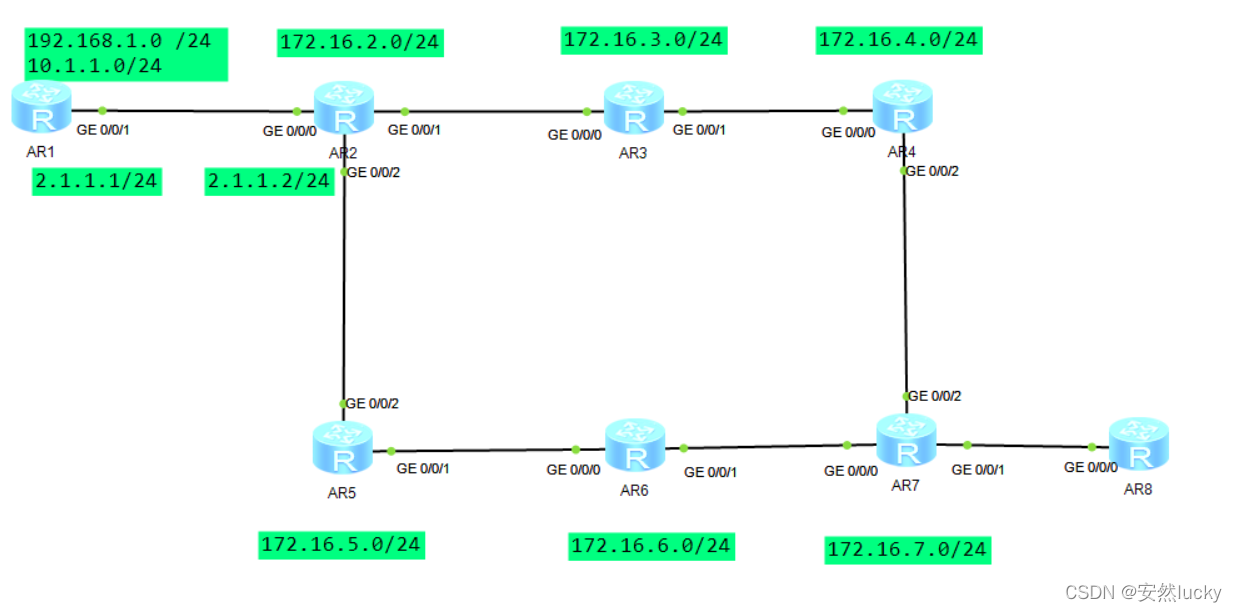
三、IP地址划分
R1到R8 可以通GRE打通;R1 ,R2 和R7 ,R8之间的IP随意配置;规划IP地址不要跟着BGP走 ,在这里要跟着IGP走。
| 设备 | IP地址 |
|---|---|
| R1 | 环回:192.168.1.1 /24 ;10.1.1.1 /24 |
| R1-R2 | g0/0/1 2.1.1.1 24 |
| R2 | g0/0/0 2.1.1.2 24;环回:172.16.2.1 /24 |
| R3 | 环回:172.16.3.1 /24 |
| R4 | 环回:172.16.4.1 /24 |
| R5 | 环回:172.16.5.1/24 |
| R6 | 环回:172.16.6.1 /24 |
| R7 | 环回:172.16.7.1 /24 |
| R2 | g0/0/1 :172.16.0.1/30 ; g0/0/2:172.16.0.9 /30 |
| R3 | g0/0/0:172.16.0.2 /30 ;g0/0/1:172.16.0.5 /30 |
| R4 | g0/0/0:172.16.0.6/30 ; g0/0/2 :172.16.0.21 /30 |
| R5 | g0/0/2:172.16.0.10 /30;g0/0/1:172.16.0.13 /30 |
| R6 | g0/0/0:172.16.0.14 /30 ; g0/0/1 : 172.16.0.17 /30 |
| R7 | g0/0/0 :172.16.0.18 /30 ; g0/0/2:172.16.0.22 /30;g0/0/1 :78.1.1.1 /24 |
| R8 | g0/0/0:78.1.1.2 /24 ;环回:192.168.2.1 /24 10.1.2.1/24 |
四、IP地址 路由配置
R1:
R2:
R3:
R4:
R5:
R6:
R7:
环回已配好,接下来配置 2,3,4,5间的骨干
R2:

R3:

R4: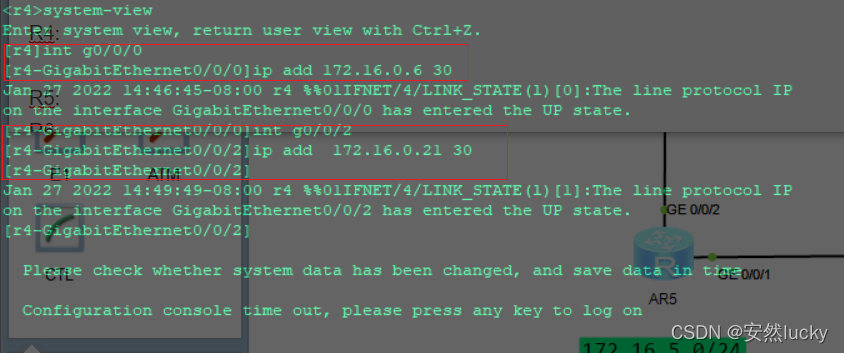
R5: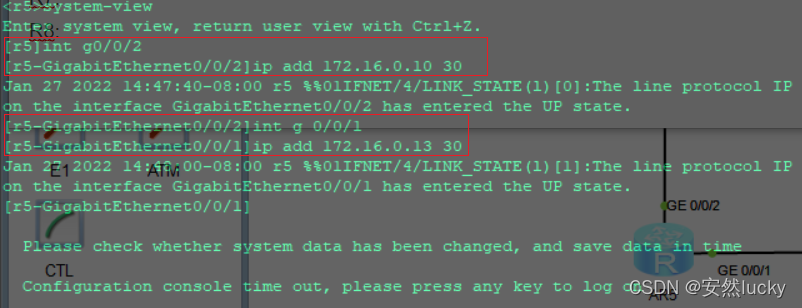
R6: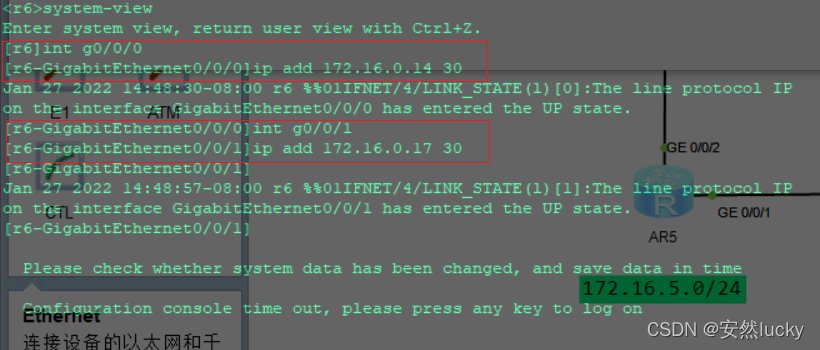
R7: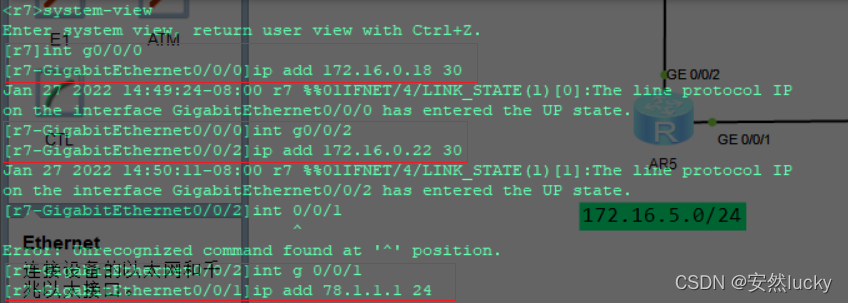
R8:


所有的IP已经配好!!!!
简单测试: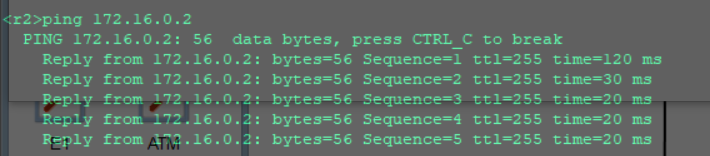
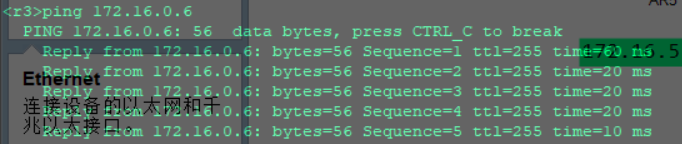
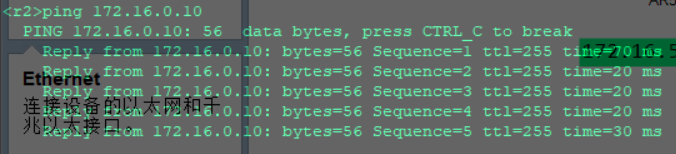
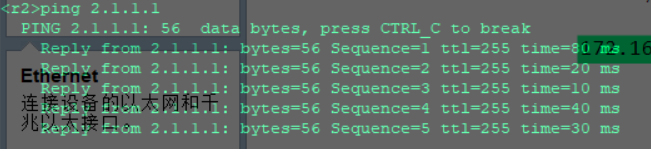
全通!!
地址配好过后接下来开始配IGP
R2:
R3:
R4:
R5:
R6:
R7:
简单测试一哈!!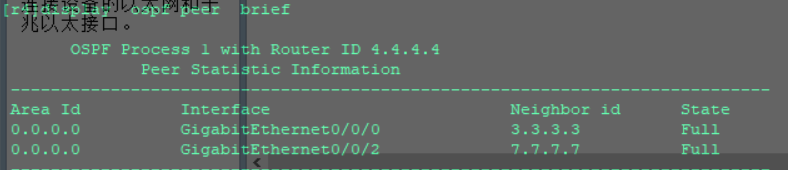
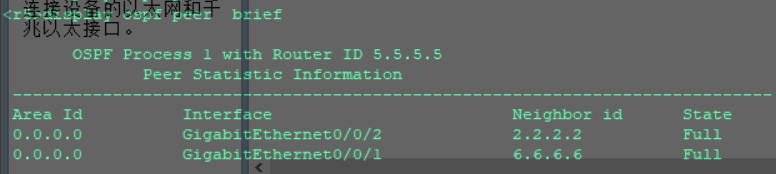
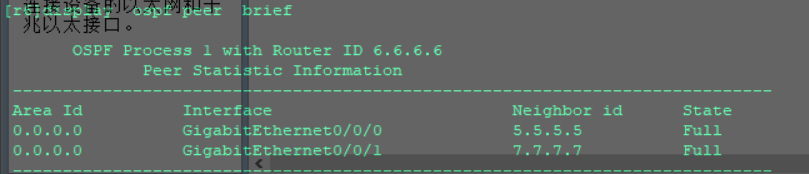
邻居关系建好了,IGP配置完成
开始起BGP>>>
R1:
R2:
R3:
R4:
R5:
R6:
R7:
R8:
检查一下配置
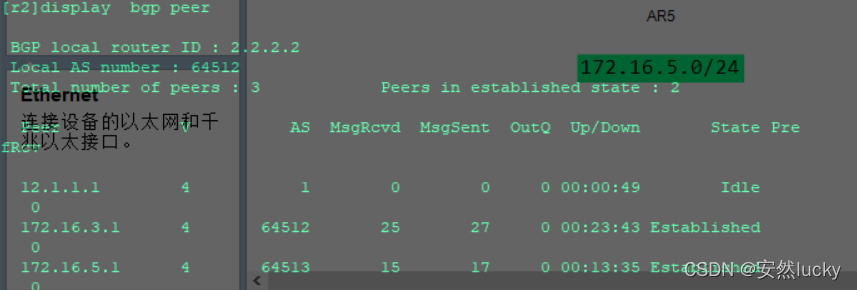
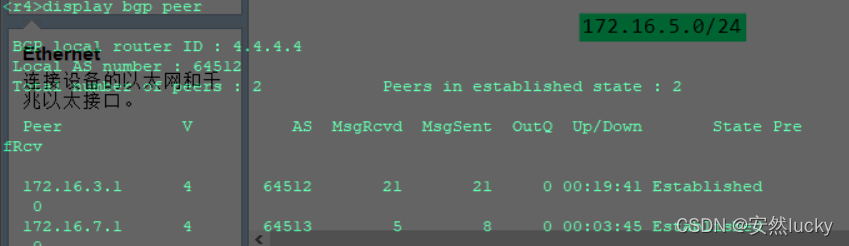
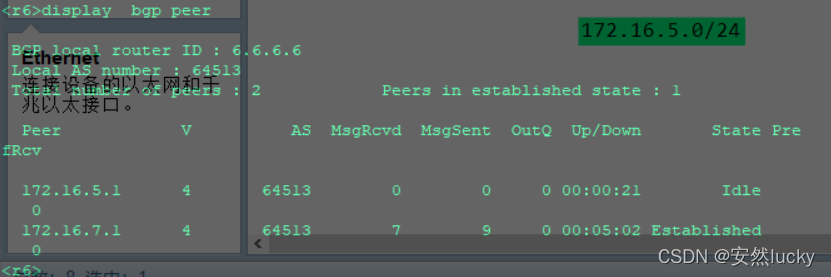
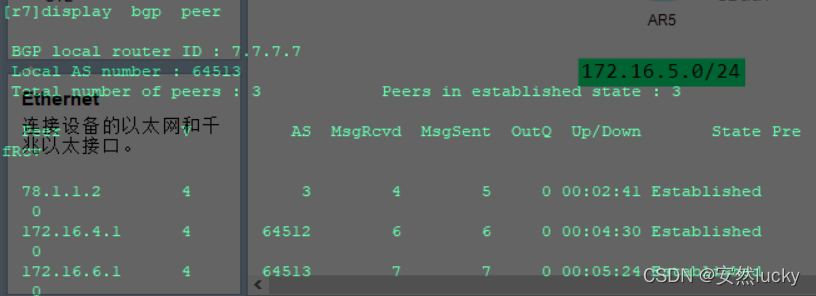
开始宣告路由:
R1:
R2:
R3:
R6:
R7:
R8:
R8查看路由表: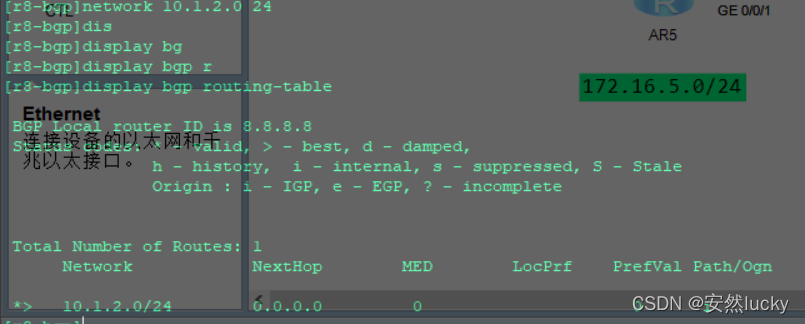

到此全部结束,接下来最后测试一通!!!!
五、测试
本文由 在线网速测试 整理编辑,转载请注明出处。

